কি জানতে হবে
- ড্রাইভার নিষ্কাশন সঙ্গে, খুলুন ডিভাইস ম্যানেজার এবং লক্ষ্য ডিভাইসে নেভিগেট করুন। ডান ক্লিক করুন এবং নির্বাচন করুন ড্রাইভ আপডেট করুন > আমার কম্পিউটার ব্রাউজ করুন .
- পছন্দ করা আমাকে একটি তালিকা থেকে বাছাই করা যাক > ডিস্ক আছে > ব্রাউজ করুন > [INF ফাইল] > খোলা > ঠিক আছে . নতুন যোগ করা হার্ডওয়্যার নির্বাচন করুন > পরবর্তী আপডেট শুরু হবে।
- আপডেট সম্পূর্ণ হলে, আপনার কম্পিউটার পুনরায় চালু করুন।
হার্ডওয়্যারের একটি নতুন অংশ কাজ না করলে বা উইন্ডোজের একটি নতুন সংস্করণে আপগ্রেড করার পরে আপনাকে উইন্ডোজে ড্রাইভার আপডেট করতে হতে পারে। ড্রাইভার আপডেট করা একটি সমস্যা সমাধানের পদক্ষেপ হতে পারে যখন একটি ডিভাইসে সমস্যা হয় বা একটি ত্রুটি তৈরি হয়, যেমন একটি ডিভাইস ম্যানেজার ত্রুটি কোড। একটি আপডেট হওয়া ড্রাইভার নতুন হার্ডওয়্যার বৈশিষ্ট্যগুলিও সক্রিয় করতে পারে, যেমনটি জনপ্রিয় ভিডিও কার্ড এবং সাউন্ড কার্ড।
কিভাবে উইন্ডোজে ড্রাইভার আপডেট করবেন
এই পদক্ষেপগুলি Windows 11, Windows 10, Windows 8, Windows 7, Windows Vista, বা Windows XP-এ ড্রাইভার আপডেট করতে ব্যবহার করা যেতে পারে। উইন্ডোজে ড্রাইভার আপডেট করতে সাধারণত প্রায় 15 মিনিট সময় লাগে। আপনি যদি নীচের প্রক্রিয়াটি অনুসরণ করতে চান তবে প্রতিটি ধাপের জন্য আরও বিশদ এবং স্ক্রিনশট সহ, পরিবর্তে উইন্ডোজে ড্রাইভার আপডেট করার জন্য আমাদের ধাপে ধাপে গাইড ব্যবহার করুন।
নিজেই ড্রাইভার আপডেট করা কঠিন নয়, তবে এমন কিছু প্রোগ্রাম রয়েছে যা আপনার জন্য এটি কমবেশি করবে। আমাদের দেখতে ফ্রি ড্রাইভার আপডেটার টুলের তালিকা সেখানে সেরা বেশী রিভিউ জন্য.
-
হার্ডওয়্যারের জন্য সর্বশেষ ড্রাইভারগুলি সনাক্ত করুন, ডাউনলোড করুন এবং বের করুন৷ তোমার উচিতসর্বদাহার্ডওয়্যার প্রস্তুতকারকের সাথে চেক করুনপ্রথমএকটি আপডেট ড্রাইভার খুঁজছেন যখন. হার্ডওয়্যার নির্মাতা থেকে সরাসরি ডাউনলোড করা হলে, আপনি জানতে পারবেন যে ড্রাইভারটি বৈধ এবং হার্ডওয়্যারের জন্য সাম্প্রতিকতম।
যদি হার্ডওয়্যার নির্মাতার কাছ থেকে কোনো ড্রাইভার পাওয়া না যায়, তাহলে উইন্ডোজ আপডেট বা এমনকি কম্পিউটার বা হার্ডওয়্যারের টুকরোটির সাথে আসা ডিস্কটিও দেখুন, যদি আপনি একটি পেয়ে থাকেন। সেই ধারনাগুলি কাজ না করলে আরও বেশ কয়েকটি ড্রাইভার ডাউনলোডের বিকল্প রয়েছে।
কীভাবে কোনও শব্দ ডককে একটি জেপিগে পরিণত করবেন
অনেক ড্রাইভার সফ্টওয়্যারের সাথে একত্রিত হয় যা স্বয়ংক্রিয়ভাবে তাদের ইনস্টল করে, নীচের নির্দেশাবলীকে অপ্রয়োজনীয় করে তোলে। ড্রাইভার ডাউনলোড পৃষ্ঠায় যদি এটির কোন ইঙ্গিত না থাকে, তাহলে একটি ভাল বাজি হল যে আপনাকে একটি ড্রাইভার ম্যানুয়ালি ইনস্টল করতে হবে যদি এটি ZIP ফর্ম্যাটে আসে। উইন্ডোজ আপডেটের মাধ্যমে প্রাপ্ত ড্রাইভার স্বয়ংক্রিয়ভাবে ইনস্টল করা হয়।
-
ডিভাইস ম্যানেজার খুলুন . পেতে বিভিন্ন উপায় আছে ডিভাইস ম্যানেজার উইন্ডোজে কিন্তু থেকে তা করছেন কন্ট্রোল প্যানেল (লিঙ্কে বর্ণিত পদ্ধতি) বেশ সহজ।
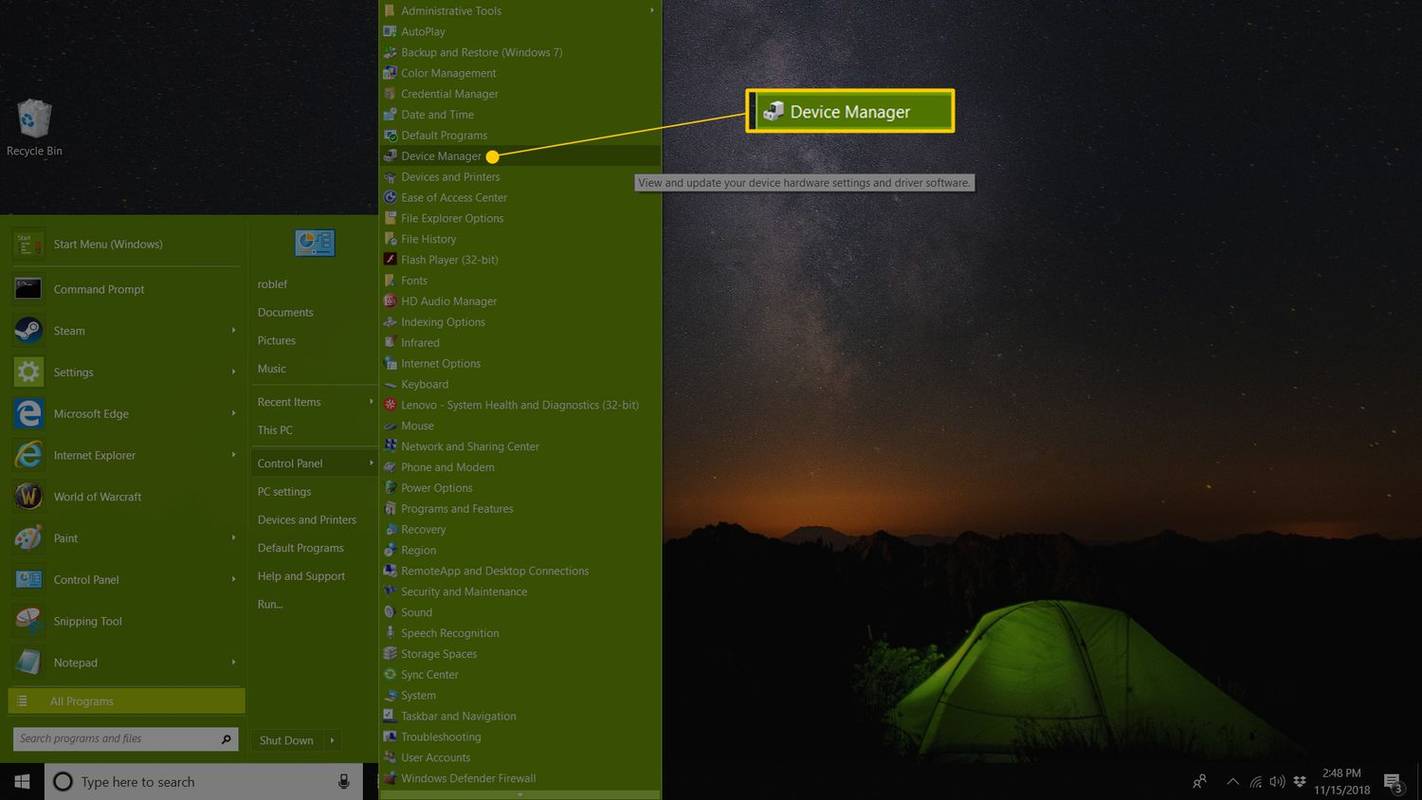
উইন্ডোজ 11, 10 এবং 8 এর পাওয়ার ইউজার মেনুতে ডিভাইস ম্যানেজার হল একটি শর্টকাট। শুধু টিপুন WIN+X যে সহজ টুল খুলতে.
-
ডিভাইস ম্যানেজার খোলার সাথে, নির্বাচন করুন > বা [+] আইকন (আপনার উইন্ডোজের সংস্করণের উপর নির্ভর করে) বিভাগটি খুলতে যা আপনি মনে করেন যে ডিভাইসটিতে আপনি ড্রাইভার আপডেট করতে চান।
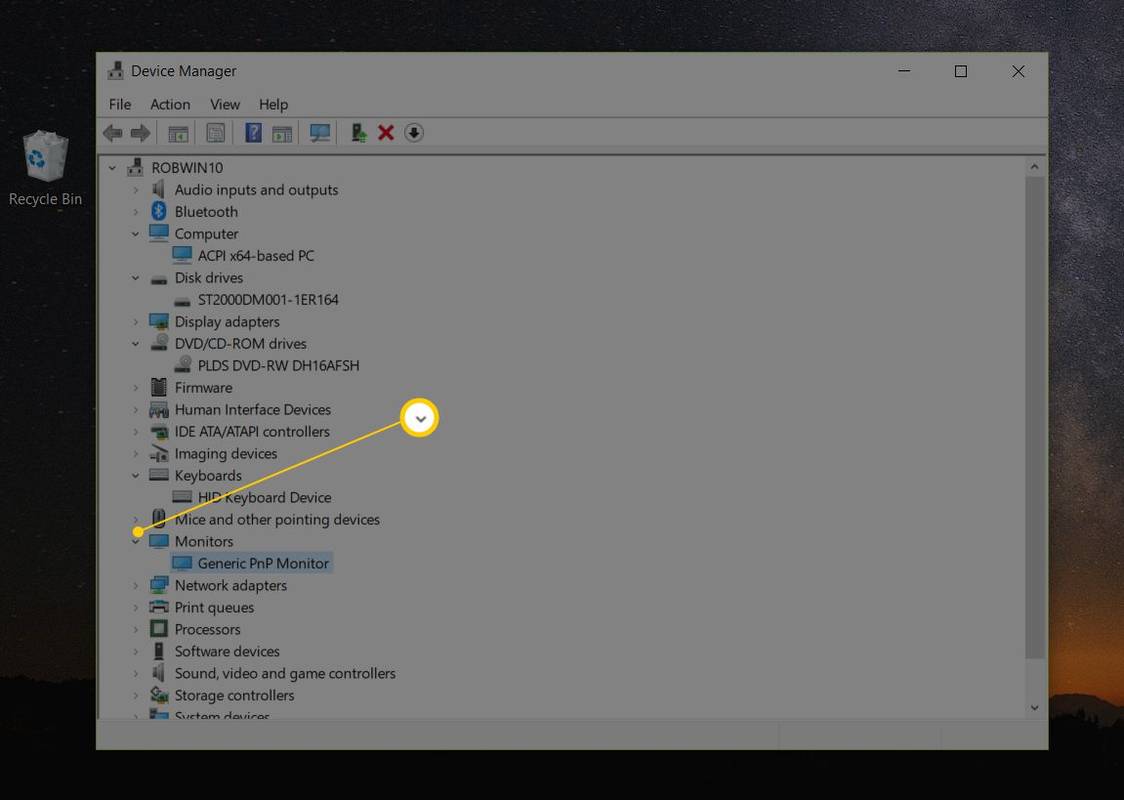
আপনি যে ডিভাইসটি খুঁজছেন সেটি খুঁজে না পেলে, না হওয়া পর্যন্ত অন্য কিছু বিভাগ খুলুন। উইন্ডোজ সবসময় হার্ডওয়্যারকে শ্রেণীবদ্ধ করে না যেভাবে আপনি একটি ডিভাইস সম্পর্কে চিন্তা করেন এবং এটি কী করে।
-
একবার আপনি যে ডিভাইসটির জন্য ড্রাইভার আপডেট করছেন সেটি খুঁজে পেলে, পরবর্তী ধাপটি আপনার উইন্ডোজের সংস্করণের উপর নির্ভর করে:
-
প্রতিআপনি কিভাবে ড্রাইভার জন্য অনুসন্ধান করতে চান?প্রশ্ন, অথবা উইন্ডোজের কিছু সংস্করণে,আপনি কিভাবে ড্রাইভার সফ্টওয়্যার জন্য অনুসন্ধান করতে চান?, পছন্দ করা ড্রাইভারের জন্য আমার কম্পিউটার ব্রাউজ করুন (উইন্ডোজ 11 এবং 10) বা ড্রাইভার সফ্টওয়্যার জন্য আমার কম্পিউটার ব্রাউজ করুন .
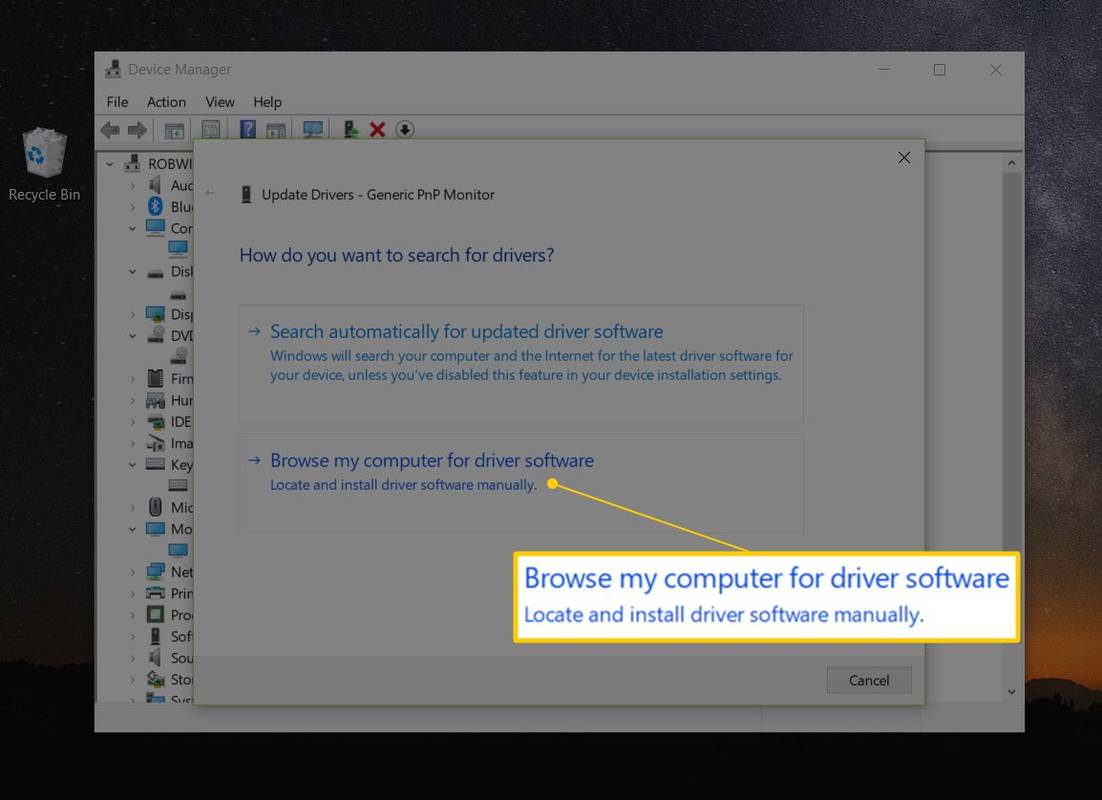
-
পরবর্তী উইন্ডোতে, নির্বাচন করুন আমাকে আমার কম্পিউটারে উপলব্ধ ড্রাইভারের তালিকা থেকে বাছাই করতে দিন (উইন্ডোজ 11 এবং 10) বা আমাকে আমার কম্পিউটারে ডিভাইস ড্রাইভারের তালিকা থেকে বাছাই করতে দিন , জানালার নীচের কাছে অবস্থিত।
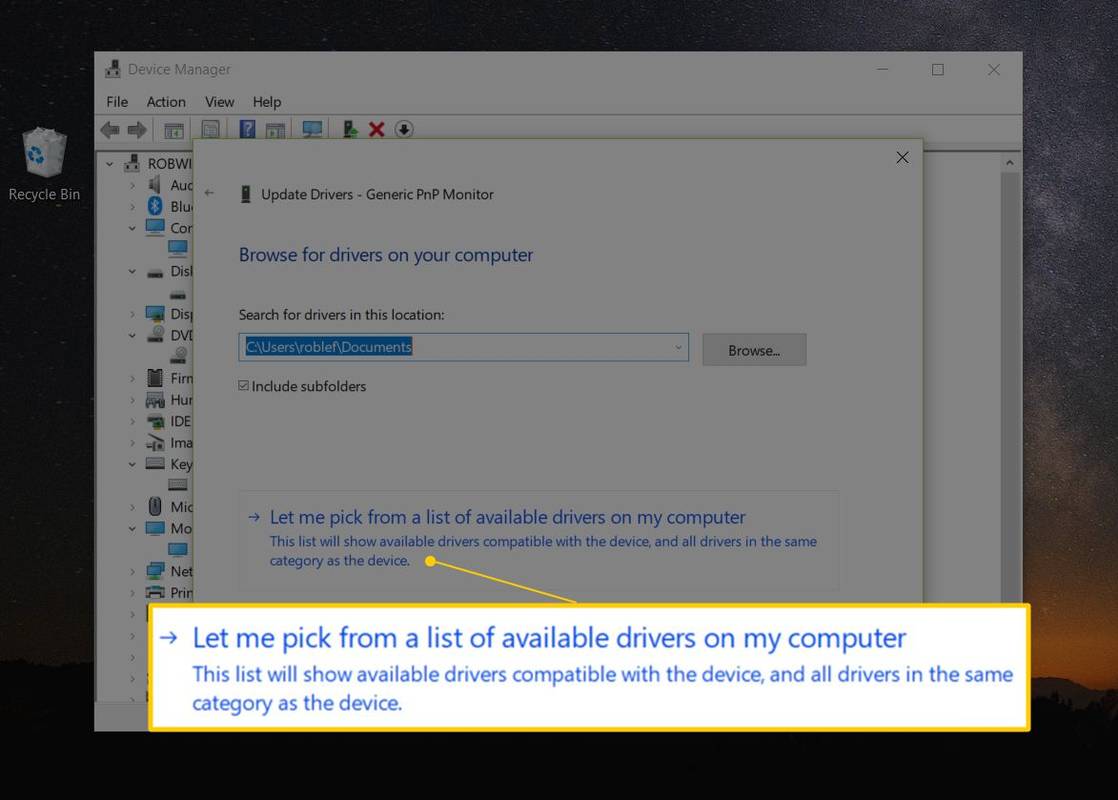
-
নির্বাচন করুন ডিস্ক আছে , টেক্সট বক্সের নীচে, নীচে-ডানদিকে অবস্থিত৷
-
উপরে ডিস্ক থেকে ইনস্টল করুন যে উইন্ডোটি প্রদর্শিত হবে, নির্বাচন করুন ব্রাউজ করুন উইন্ডোর নীচে-ডান কোণে।
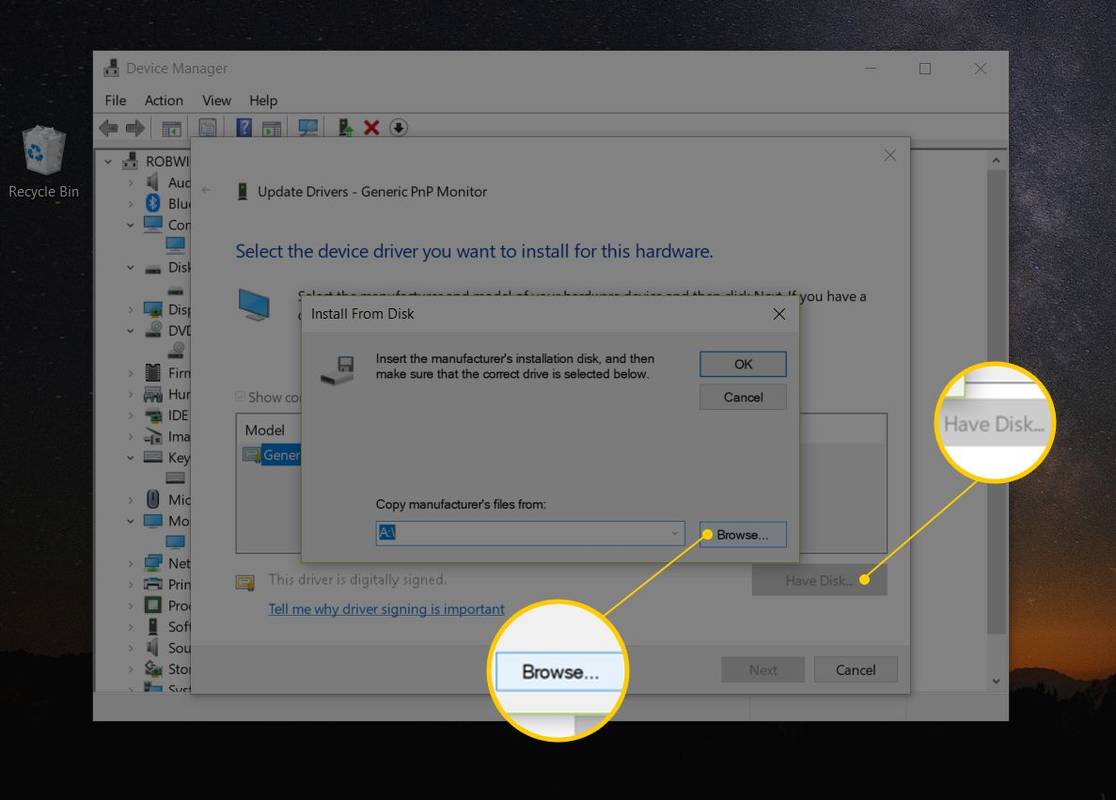
-
উপরে ফাইল সনাক্ত করুন আপনি এখন যে উইন্ডোটি দেখছেন, ধাপ 1-এ ড্রাইভার ডাউনলোড এবং নিষ্কাশনের অংশ হিসাবে আপনি যে ফোল্ডারটি তৈরি করেছেন সেটিতে আপনার উপায়ে কাজ করুন।
আপনি যে ফোল্ডারটি বের করেছেন তার মধ্যে বেশ কয়েকটি নেস্টেড ফোল্ডার থাকতে পারে। আদর্শভাবে, আপনার উইন্ডোজের সংস্করণের সাথে একটি লেবেল থাকবে (যেমনউইন্ডোজ 11, বাউইন্ডোজ 7, ইত্যাদি) কিন্তু যদি না হয়, তাহলে আপনি কিসের জন্য ড্রাইভার আপডেট করছেন তার উপর ভিত্তি করে একটি শিক্ষিত অনুমান করার চেষ্টা করুন, কোন ফোল্ডারে ড্রাইভার ফাইল থাকতে পারে।
-
ফাইল তালিকায় যেকোনো INF ফাইল নির্বাচন করুন এবং তারপর নির্বাচন করুন খোলা . INF ফাইলগুলিই একমাত্র ফাইল যা ডিভাইস ম্যানেজার ড্রাইভার সেটআপ তথ্যের জন্য গ্রহণ করে এবং একই ধরনের ফাইলগুলি আপনাকে দেখানো হবে৷
-
পছন্দ করা ঠিক আছে ফিরে ডিস্ক থেকে ইনস্টল করুন জানলা.
কীভাবে কাউকে একটি গ্রুপ বার্তা থেকে অপসারণ করা যায়
-
টেক্সট বক্সে নতুন যোগ করা হার্ডওয়্যার নির্বাচন করুন এবং তারপরে আঘাত করুন পরবর্তী .
প্রেস করার পর সতর্কতা পেলে পরবর্তী , নিচের ধাপ 13 দেখুন। যদি আপনি একটি ত্রুটি বা অন্য বার্তা দেখতে না পান, ধাপ 14 এ যান৷
-
ড্রাইভার আপডেট প্রক্রিয়ার এই মুহুর্তে আপনি পেতে পারেন এমন অনেকগুলি সাধারণ সতর্কতা এবং অন্যান্য বার্তা রয়েছে, যার মধ্যে বেশ কয়েকটি প্যারাফ্রেজ করা হয়েছে এবং কী করতে হবে তার পরামর্শ সহ এখানে তালিকাভুক্ত করা হয়েছে:
-
উপর থাকাকালীনড্রাইভার সফ্টওয়্যার ইনস্টল করা হচ্ছেস্ক্রীন, যা শুধুমাত্র কয়েক থেকে কয়েক সেকেন্ড স্থায়ী হওয়া উচিত, উইন্ডোজ আপনার হার্ডওয়্যারের জন্য আপডেট হওয়া ড্রাইভার ইনস্টল করতে ধাপ 10 থেকে INF ফাইলে অন্তর্ভুক্ত নির্দেশাবলী ব্যবহার করবে।
আপনি যে ড্রাইভারগুলি ইনস্টল করছেন তার উপর নির্ভর করে, আপনাকে এই প্রক্রিয়া চলাকালীন অতিরিক্ত তথ্য লিখতে বা নির্দিষ্ট পছন্দ করতে হতে পারে, তবে এটি খুব সাধারণ নয়।
-
ড্রাইভার আপডেট প্রক্রিয়া সম্পূর্ণ হলে, আপনি একটি দেখতে হবেউইন্ডোজ সফলভাবে আপনার ড্রাইভার সফ্টওয়্যার আপডেট করেছেজানলা.
নির্বাচন করুন বন্ধ . আপনি এখন ডিভাইস ম্যানেজারও বন্ধ করতে পারেন।
-
আপনার কম্পিউটার পুনরায় চালু করুন , এমনকি যদি আপনাকে তা করতে না বলা হয়। উইন্ডোজ আপনাকে ড্রাইভার আপডেট করার পরে পুনরায় চালু করতে বাধ্য করে না তবে এটি একটি ভাল ধারণা।
কিভাবে ম্যাচ বন্ধ পেতে
ড্রাইভার আপডেট পরিবর্তন জড়িত উইন্ডোজ রেজিস্ট্রি এবং উইন্ডোজের অন্যান্য গুরুত্বপূর্ণ অংশ, তাই পুনরায় চালু করা নিশ্চিত করার একটি ভাল উপায় যে এই আপডেটটি উইন্ডোজের অন্য কিছু অংশকে নেতিবাচকভাবে প্রভাবিত করেনি।
আপনি যদি খুঁজে পান যে ড্রাইভার আপডেটের কারণে কিছু সমস্যা হয়েছে, ঠিক ড্রাইভারকে পূর্ববর্তী সংস্করণে ফিরিয়ে আনুন এবং তারপর আবার আপডেট করার চেষ্টা করুন।
FAQ - আমি কিভাবে উইন্ডোজ আপডেট ইনস্টল করব?
উইন্ডোজ আপডেট চেক করতে, যান সেটিংস > আপডেট এবং নিরাপত্তা > উইন্ডোজ আপডেট > হালনাগাদ এর জন্য অনুসন্ধান করুন . যত তাড়াতাড়ি সম্ভব নতুন উইন্ডোজ আপডেট ইনস্টল করুন।
- আমি কিভাবে উইন্ডোজে আমার গ্রাফিক্স ড্রাইভার আপডেট করব?
প্রতি একটি উইন্ডোজ গ্রাফিক্স ড্রাইভার আপডেট করুন , ডিভাইস ম্যানেজারে যান এবং সন্ধান করুন প্রদর্শন অ্যাডাপ্টার . নির্বাচন করুন তীর এর পাশে, তারপর আপনার গ্রাফিক্স কার্ড বা ডিসপ্লে অ্যাডাপ্টারের নামের উপর ডান ক্লিক করুন এবং নির্বাচন করুন ড্রাইভার আপডেট করুন .
উইন্ডোজ যাচাই করতে পারে না যে ড্রাইভারটি সামঞ্জস্যপূর্ণ : আপনি যদি নিশ্চিত হন যে এই ড্রাইভারটি সঠিক, নির্বাচন করুন হ্যাঁ এটি ইনস্টল করা চালিয়ে যেতে। পছন্দ করা না আপনি যদি মনে করেন যে আপনার কাছে ভুল মডেল বা এরকম কিছুর জন্য ড্রাইভার থাকতে পারে, সেক্ষেত্রে আপনার অন্যান্য INF ফাইল বা সম্পূর্ণ ভিন্ন ড্রাইভার ডাউনলোডের সন্ধান করা উচিত। চেক করা হচ্ছে সামঞ্জস্যপূর্ণ হার্ডওয়্যার দেখান বাক্স, যদি উপলব্ধ থাকে, ধাপ 12 থেকে উইন্ডোতে অবস্থিত, এটি প্রতিরোধ করতে সাহায্য করতে পারে।Windows এই ড্রাইভার সফ্টওয়্যারটির প্রকাশক যাচাই করতে পারে না৷ : পছন্দ করা হ্যাঁ এই ড্রাইভারটি ইনস্টল করা চালিয়ে যেতে শুধুমাত্র যদি আপনি এটি সরাসরি নির্মাতার কাছ থেকে বা তাদের ইনস্টলেশন ডিস্ক থেকে পেয়ে থাকেন। পছন্দ করা না আপনি যদি অন্য কোথাও ড্রাইভারটি ডাউনলোড করে থাকেন এবং প্রস্তুতকারক-প্রদত্ত একটির জন্য আপনার অনুসন্ধানটি শেষ না করেন।এই ড্রাইভার স্বাক্ষরিত হয়নি : একইভাবে উপরে প্রকাশক যাচাইকরণের সমস্যা, নির্বাচন করুন হ্যাঁ শুধুমাত্র যখন আপনি ড্রাইভারের উৎস সম্পর্কে আত্মবিশ্বাসী হন।উইন্ডোজের জন্য একটি ডিজিটাল স্বাক্ষরিত ড্রাইভার প্রয়োজন : ভিতরে 64-বিট উইন্ডোজের সংস্করণে, আপনি উপরের দুটি বার্তাও দেখতে পাবেন না কারণ উইন্ডোজ আপনাকে এমন একটি ড্রাইভার ইনস্টল করতে দেবে না যার একটি ডিজিটাল স্বাক্ষর সমস্যা রয়েছে। আপনি যদি এই বার্তাটি দেখতে পান, ড্রাইভার আপডেট প্রক্রিয়াটি শেষ করুন এবং হার্ডওয়্যার নির্মাতার ওয়েবসাইট থেকে সঠিক ড্রাইভারটি সনাক্ত করুন।আকর্ষণীয় নিবন্ধ
সম্পাদক এর চয়েস

অ্যাক্টিভেশন লক আইফোন আনলক কিভাবে
আইক্লাউডের পাসওয়ার্ড ছাড়াই আপনি আইফোনটিতে অ্যাক্টিভেশন লকটি কীভাবে আনলক করবেন? আইওএস 7-এ অ্যাপল দ্বারা চুরিবিরোধী একটি বৈশিষ্ট্য রয়েছে যা আমার অ্যাপল আইডিটিকে আপনার সাথে যুক্ত করে এমন একটি পরিষেবা দিয়ে ফাইন্ড মাই আইফোন বলে

4টি সেরা বিনামূল্যের পাঠ্য সম্পাদক৷
বিনামূল্যের টেক্সট এডিটরদের এই তালিকায় এমন প্রোগ্রাম রয়েছে যা পাঠ্য-ভিত্তিক নথি যেমন TXT, HTML, CSS, JAVA, VBS, এবং BAT ফাইল সম্পাদনা করতে পারে।

কীভাবে একটি কম্পিউটার ঠিক করবেন যা চালু এবং তারপর বন্ধ হয়
একটি হার্ডওয়্যার সমস্যা বা সংক্ষিপ্ত এই ধরনের সমস্যার একটি সম্ভাব্য কারণ। আপনি যদি আপনার কম্পিউটার চালু করেন এবং এটি অবিলম্বে নিজেই বন্ধ হয়ে যায়, এটি চেষ্টা করুন।

অ্যাপ ছাড়া TikTok কিভাবে দেখবেন
কিভাবে বেনামে TikTok লাইভ স্ট্রীম দেখতে হয় তা সহ একটি অ্যাকাউন্ট ছাড়াই TikTok ভিডিও দেখতে বা অ্যাপ ডাউনলোড করার সম্পূর্ণ নির্দেশিকা।

উইন্ডোজ 10 এ ফাইল এবং প্রিন্টার ভাগ করা অক্ষম করুন বা সক্ষম করুন
এই নিবন্ধে, আমরা উইন্ডোজ 10-এ ফাইল এবং প্রিন্টার ভাগ করে নেওয়ার বৈশিষ্ট্যটি কনফিগার করার দুটি ভিন্ন পদ্ধতি পর্যালোচনা করব it এটি কীভাবে করা যায় তা এখানে।

কেস সংবেদনশীল মানে কি?
যদি কিছু কেস সংবেদনশীল হয়, তাহলে আপনি বড় হাতের বা ছোট হাতের অক্ষর ব্যবহার করলে তা গুরুত্বপূর্ণ। পাসওয়ার্ড এবং কমান্ড প্রায়ই কেস সংবেদনশীল হয়.

এজ ক্রোমিয়াম নতুন ট্যাব পৃষ্ঠায় আবহাওয়ার পূর্বাভাস এবং শুভেচ্ছা গ্রহণ করে
তবুও আরেকটি পরিবর্তন এজ ইনসাইডার্স দ্বারা চিহ্নিত করা হয়েছে। এখন, নতুন ট্যাব পৃষ্ঠাটি নতুন ট্যাব পৃষ্ঠায় আবহাওয়ার পূর্বাভাস এবং ব্যক্তিগত শুভেচ্ছা প্রদর্শন করতে পারে। বিজ্ঞাপনটি বৈশিষ্ট্যটি অবশ্যই মাইক্রোসফ্ট এজ ক্যানারি 79.0.308.0 এ চালু করা উচিত। এটি দেখতে কেমন তা এখানে দেওয়া হয়েছে: তথ্যটি অবশ্যই বিং পরিষেবা থেকে প্রাপ্ত হয়েছে। এটা
-
একটি ফোল্ডারে বেশ কয়েকটি INF ফাইল খুঁজে পান? এই নিয়ে চিন্তা করবেন না। ড্রাইভার আপডেট উইজার্ড আপনি স্বয়ংক্রিয়ভাবে যে ফোল্ডারে আছেন তার সমস্ত INF ফাইল থেকে তথ্য লোড করে, তাই আপনি কোনটি চয়ন করেন তা বিবেচ্য নয়।INF ফাইল সহ অনেক ফোল্ডার খুঁজুন? আপনি সঠিক একটি খুঁজে না পাওয়া পর্যন্ত প্রতিটি ফোল্ডার থেকে একটি INF ফাইল চেষ্টা করুন.আপনার নির্বাচিত ফোল্ডারে একটি INF ফাইল খুঁজে পাননি? আপনি একটি INF ফাইল সহ একটি খুঁজে না পাওয়া পর্যন্ত অন্যান্য ফোল্ডারগুলি দেখুন, যদি কোন থাকে।কোনো INF ফাইল খুঁজে পাননি? আপনি যদি এক্সট্র্যাক্ট করা ড্রাইভার ডাউনলোডের অন্তর্ভুক্ত কোনো ফোল্ডারে একটি INF ফাইল না পেয়ে থাকেন, তাহলে ডাউনলোডটি নষ্ট হয়ে যাওয়া সম্ভব। ড্রাইভার প্যাকেজটি আবার ডাউনলোড এবং এক্সট্রাক্ট করার চেষ্টা করুন। -
উইন্ডোজ 11, 10 এবং 8 : হার্ডওয়্যারের নাম বা আইকনে ডান-ক্লিক করুন বা টিপুন এবং ধরে রাখুন এবং নির্বাচন করুন ড্রাইভার আপডেট করুন (W11/10) বা ড্রাইভার সফটওয়্যার আপডেট করুন (W8)।উইন্ডোজ 7 এবং ভিস্তা : হার্ডওয়্যারের নাম বা আইকনে ডান-ক্লিক করুন, নির্বাচন করুন বৈশিষ্ট্য , এরপর ড্রাইভার ট্যাব, এর পরে ড্রাইভ আপডেট করুন বোতামদ্যড্রাইভার আপডেট করুনবাড্রাইভার সফটওয়্যার আপডেট করুনউইজার্ড শুরু হবে, যা এই হার্ডওয়্যারের জন্য ড্রাইভার আপডেট শেষ করার জন্য আমরা সম্পূর্ণভাবে পদক্ষেপ করব।
দেখা আমার কাছে উইন্ডোজের কোন সংস্করণ আছে? যদি আপনি নিশ্চিত না হন যে আপনি কোনটি চালাচ্ছেন।
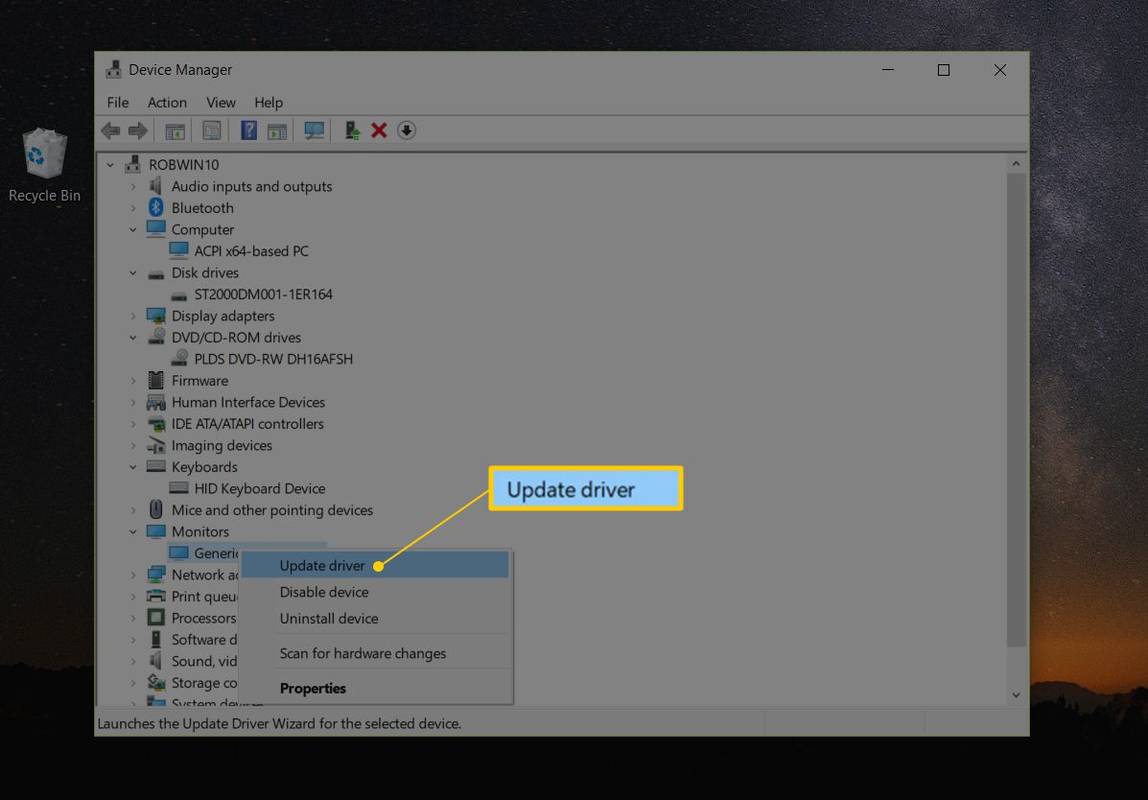
শুধুমাত্র উইন্ডোজ এক্সপি : হার্ডওয়্যার আইটেমটিতে ডান ক্লিক করুন, নির্বাচন করুন বৈশিষ্ট্য , দ্য ড্রাইভার ট্যাব, এবং তারপর ড্রাইভ আপডেট করুন বোতাম থেকেহার্ডওয়্যার আপডেট উইজার্ড, পছন্দ করা না এই মুহূর্তে না থেকেউইন্ডোজ আপডেটপ্রশ্ন, অনুসরণ করে পরবর্তী > . থেকেঅনুসন্ধান এবং ইনস্টলেশন বিকল্পপর্দা, চয়ন করুন অনুসন্ধান করবেন না আমি ইনস্টল করার জন্য ড্রাইভার নির্বাচন করব বিকল্প, আবার অনুসরণ করে পরবর্তী > . নিচের ধাপ 7 এ যান। -

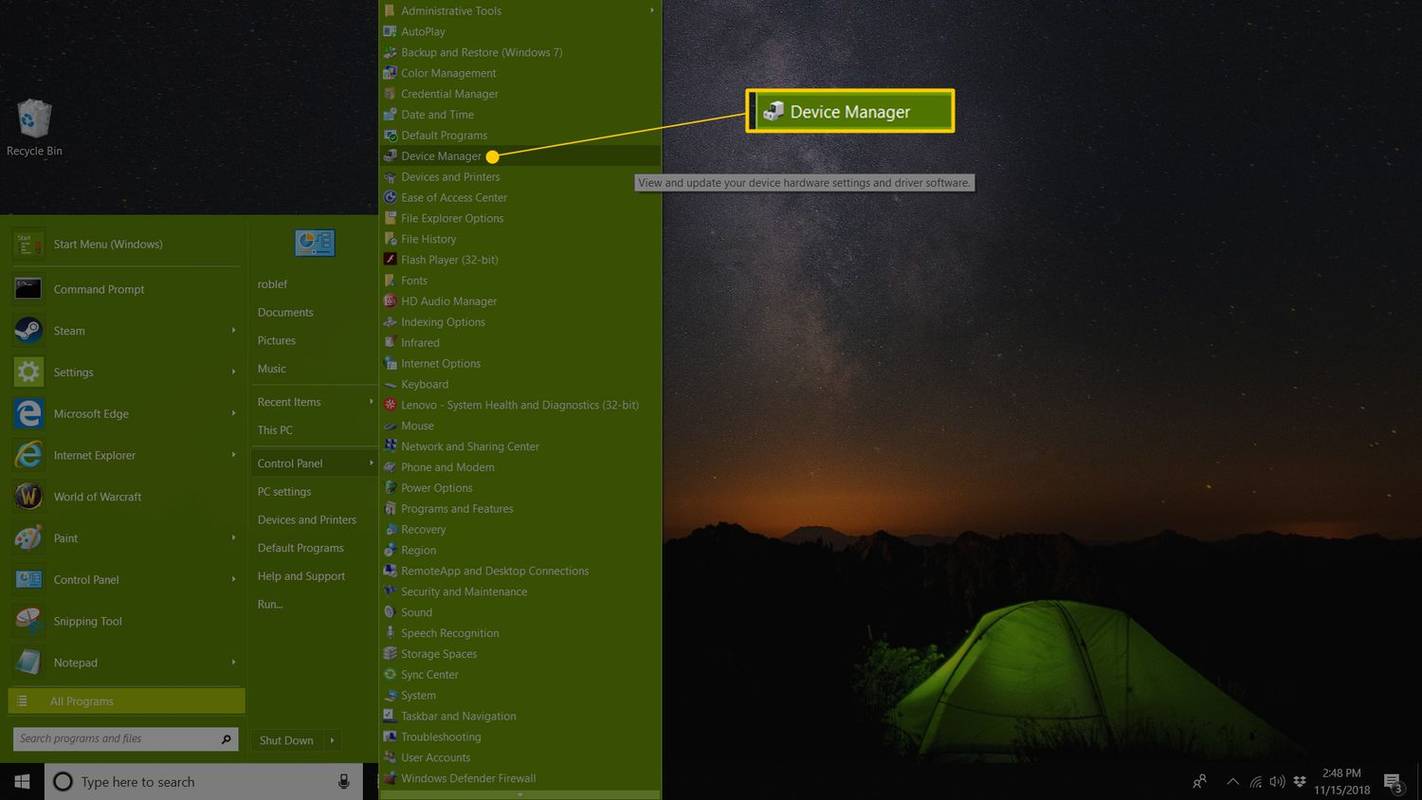
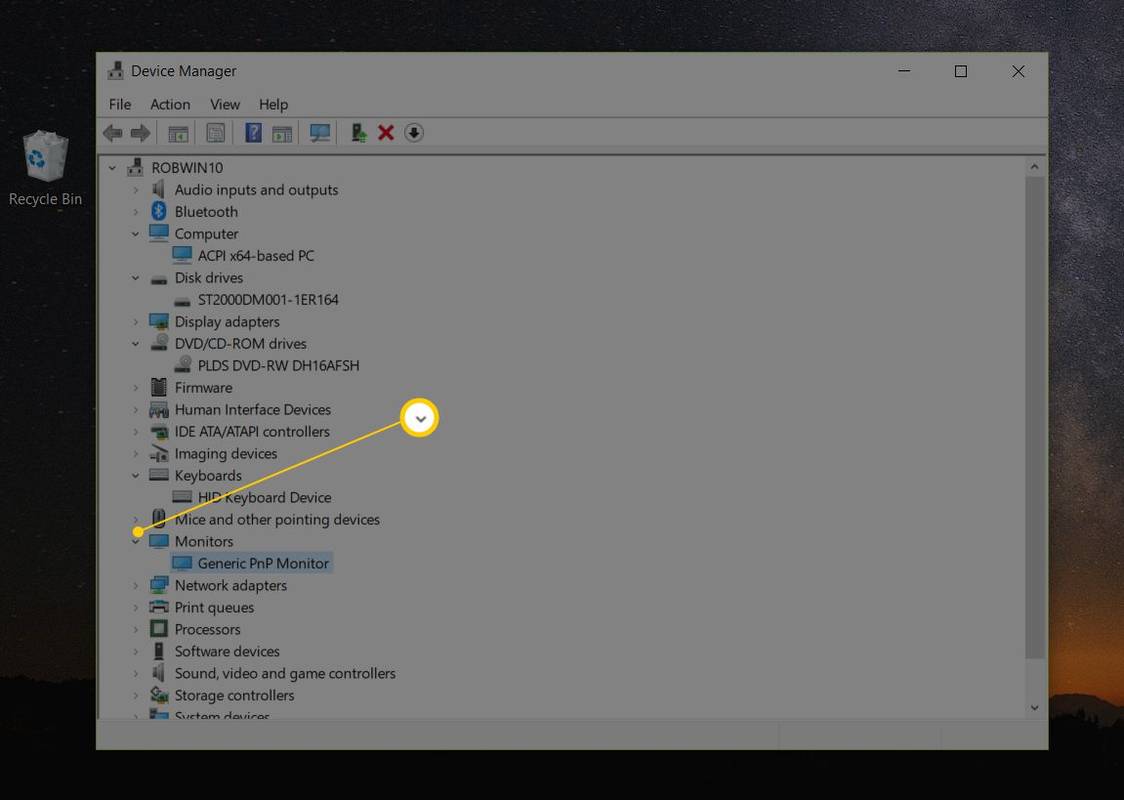
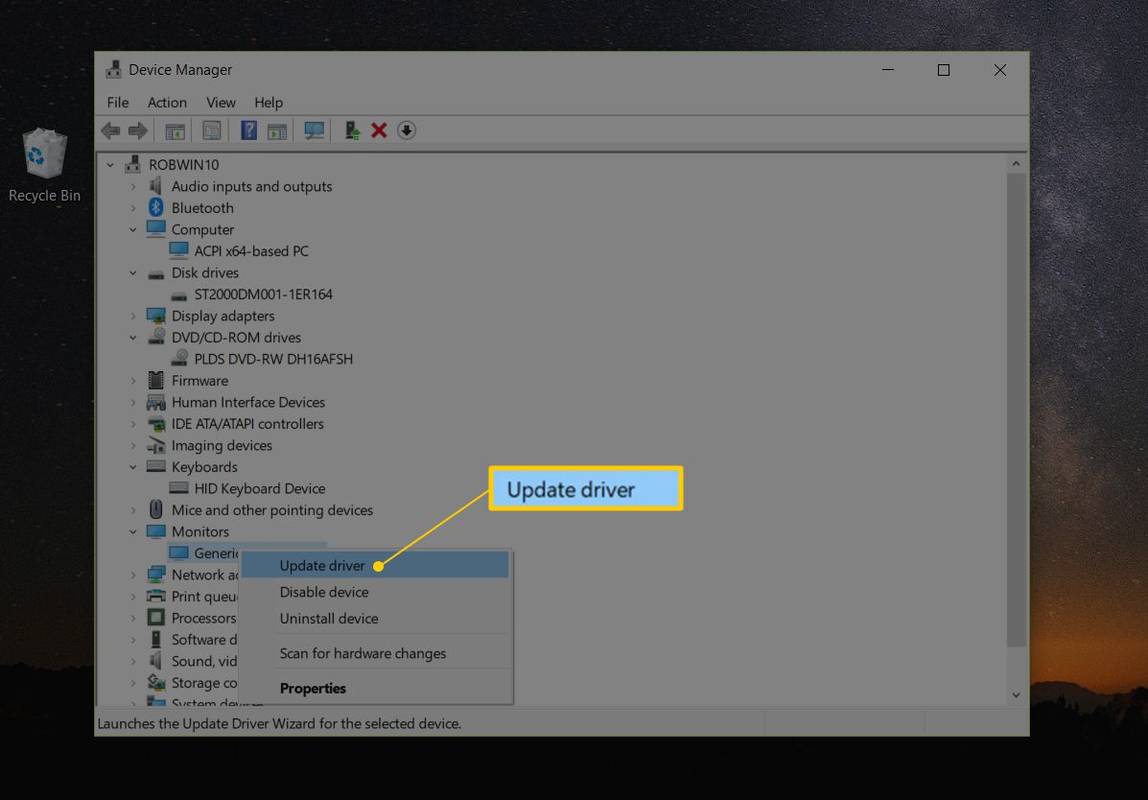
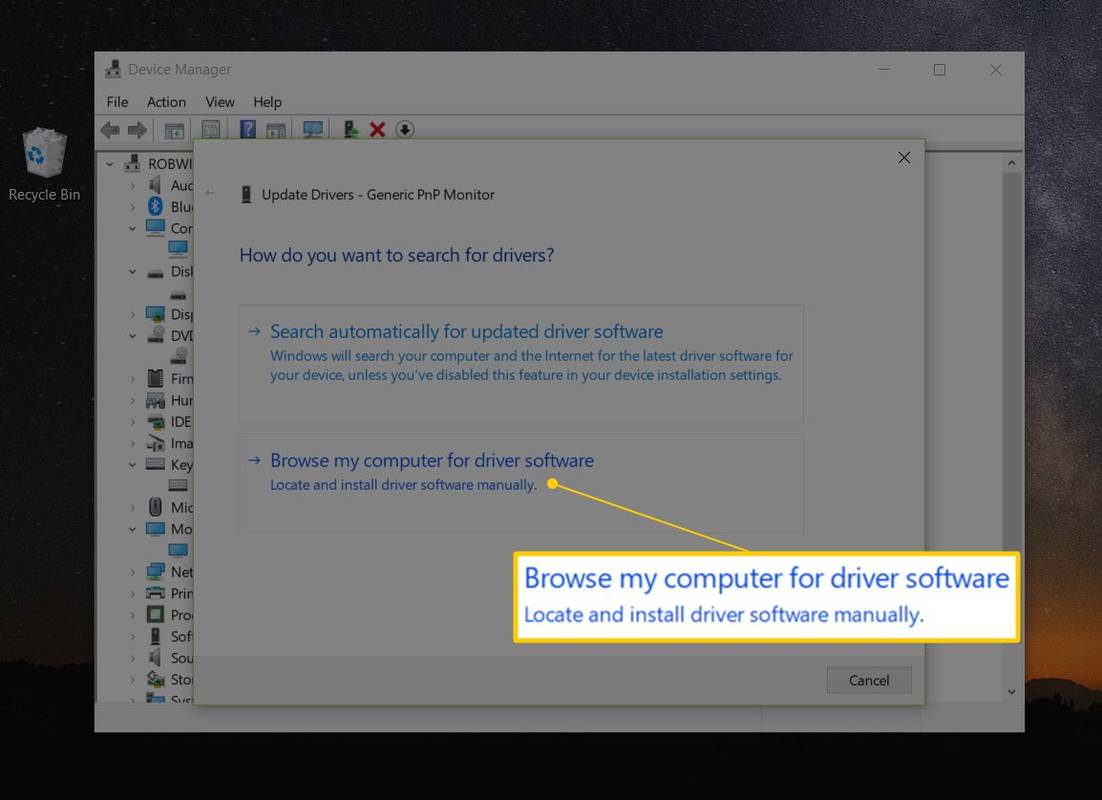
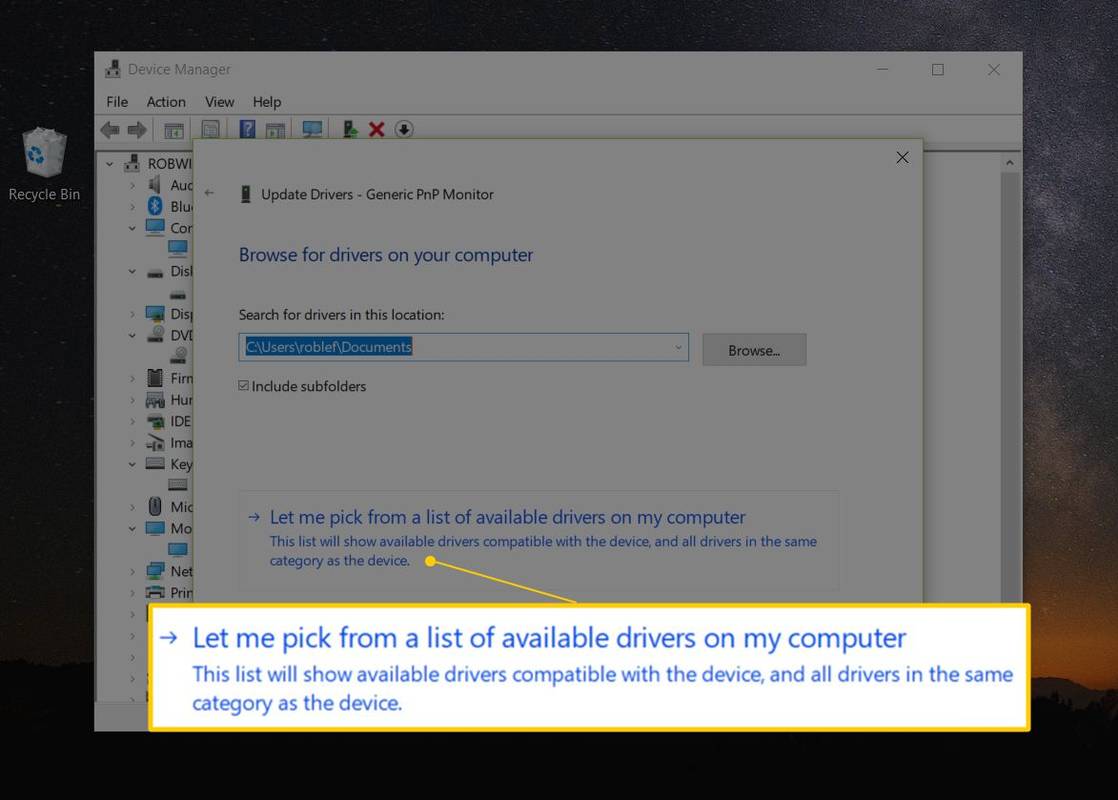
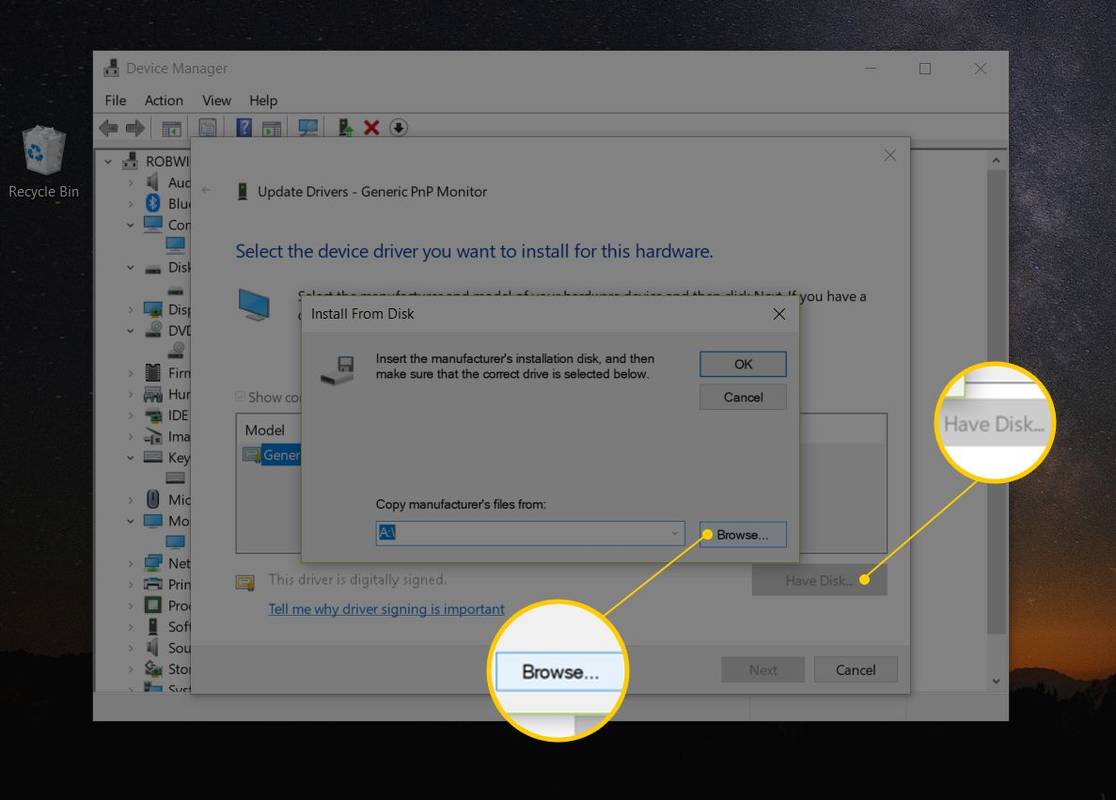
![কেন আপনার Xbox One চালু হচ্ছে না?[9 কারণ ও সমাধান]](https://www.macspots.com/img/blogs/03/why-is-your-xbox-one-not-turning.jpg)
